这是一款出色的文本编辑器,通过它用户就能够对各种模式的图纸文件进行浏览了。当然了,还可以通过它来对这些图纸文件进行编辑,可以毫不夸张的说,迅捷cad编辑器是一款实用性很强的编辑工具。

相比于市面上的其它同类软件而言,迅捷cad编辑器在功能以及特色上面都是十分具有优势的。该款软件对图纸浏览、批注、编辑以及格式转换等这些复杂处理进行全面的支持,因而不需要AutoCAD的支持;与此同时,该款编辑器还采用了领先于同行业的格式解析和转换技术,从而为广大用户提供了最为简单的使用体验。
正是由于迅捷cad编辑器如此的出色,所以现今市面上使用它的用户也日渐增多。不过,对于那些新手用户来说,应该怎样才能更好的运用好它呢?相信在看完下面的分享之后,你就能够从中找到相应的答案了。
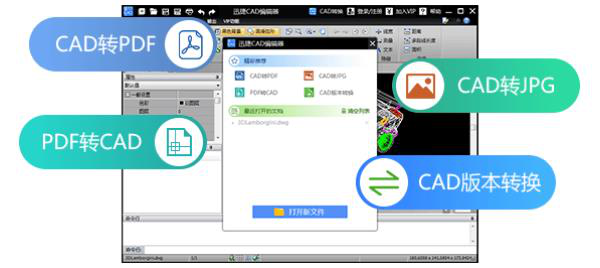
在进行颜色填充之前,首先需要用户通过迅捷cad编辑器将CAD图纸文件打开,当然了,也可以新建CAD图纸文件,然后切换至“编辑器”菜单,接下来需要用户在编辑区当中找到需要进行填充的图形,并对其进行选择。需要用户注意的是这里可以对多个图形对象进行选择,并且图形可以是封闭的,也可以是非封闭的。
完成了上述的操作之后,接下来需要用户在迅捷cad编辑器当中的编辑菜单当中对“图案”进行点击,然后把“边界图案填充与过滤色”对话框进行打开操作,该对话框当中的“填充”以及“渐变”这两个选项卡分别是用来为图形填充图案和渐变色的。这里笔者以填充图案为例为大家简单的介绍一下。

在迅捷cad编辑器的“填充”选项卡的图案当中选择自己所需要填充的图案类型,然后在样品当中就会显示选择图案的预览效果了。接下来,用户可以根据自己的实际需要,对填充图案的色彩以及角度等进行相应的设置。当这些都设置完成之后,只需要对“ok”进行点击就可以了,用户所需的图案就填充完成了,最后记得要对修改好的文件进行保存。






